Existem várias maneiras para realçar o texto no PowerPoint. Você pode destacar texto durante a apresentação de slides (conhecido como anotação) ou você também pode realçar texto em seus slides em tempo de design. A técnica que estamos descrevendo a seguir permitirá que você realçar texto durante o tempo de design, por isso cada vez que você executar o slide mostrar o texto será destacado e também se você exportar as apresentações para PDF ou qualquer outro formato.
Destacando texto no PowerPoint 2013
Usaremos uma forma personalizada (mudou-se para o fundo), a fim de realçar o texto. Você pode adicionar qualquer forma que você quiser, mas o retângulo é realmente a forma mais acessível para destacar texto ou slides de PowerPoint.
Em primeiro lugar, ir para o slide onde você deseja que o texto a ser destacado e clique no menu Inserir e, em seguida, clique para inserir uma nova forma.
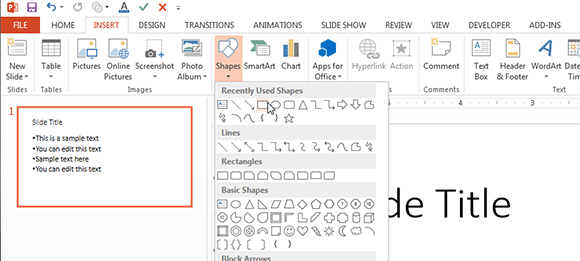
Escolha a forma de retângulo e depois desenhar o retângulo sobre o espaço que você deseja realçar.
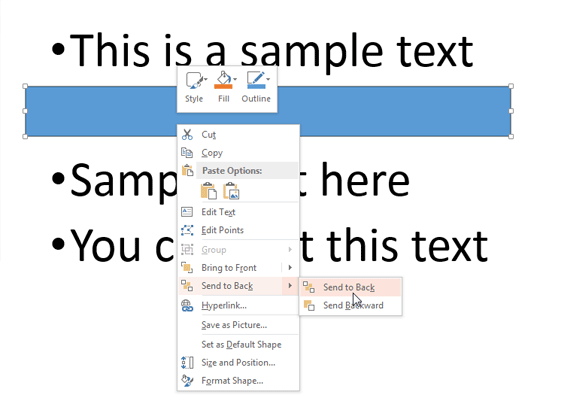
Certifique-se de fazer um clique direito sobre a forma inserida e enviá-lo para o fundo. Clique em Enviar para trás e clique em Enviar para trás opção.
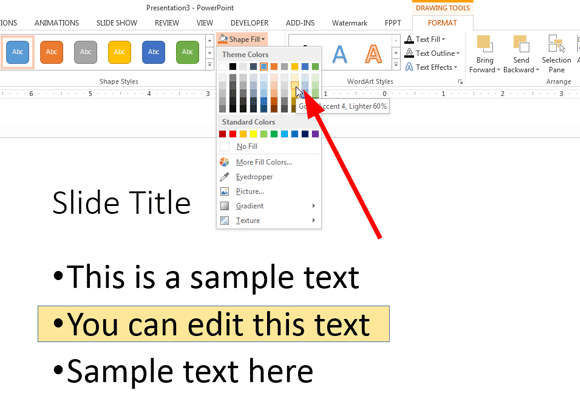
Agora você está pronto para mudar as opções de forma de preenchimento, a fim de tornar a aparência forma como amarelo texto destacado. Você pode usar qualquer opção de preenchimento e cor que quiser, mas aqui vamos mostrar-lhe como ele se parece com um amarelo destaque cor da caneta. Opcionalmente, você também pode alterar as opções de borda, no PowerPoint 2013, que está sob propriedades forma de linha. Nós removemos a fronteira e deixou apenas a cor de fundo amarelo.
Finalmente, aqui é a forma como o texto realçado olha em um slide do PowerPoint usando a forma de retângulo.

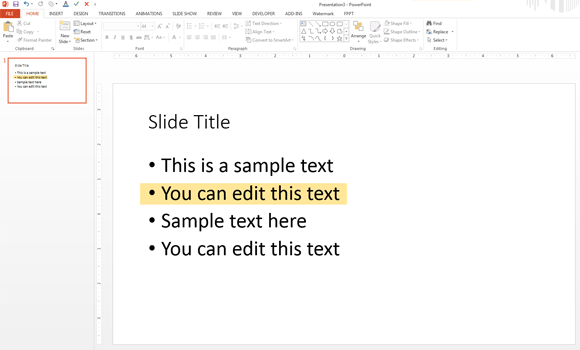
Que fazem a forma destacada aparência mais realista
Se você quer a caixa amarela de olhar mais realista, então você pode usar uma forma personalizada (você pode desenhar moldar o costume si mesmo ou baseá-lo em uma forma existente). Por exemplo, tentar mudar a forma e usar uma forma de nuvem chamada no PowerPoint em vez do retângulo.
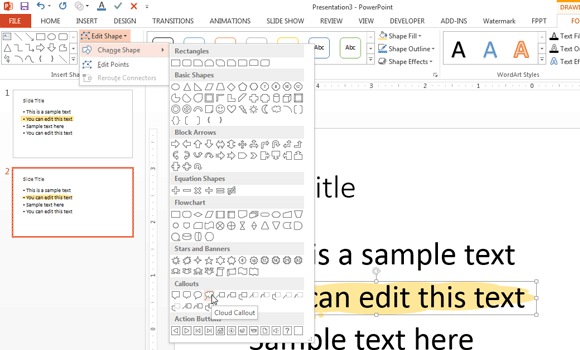
O resultado final será a seguinte:
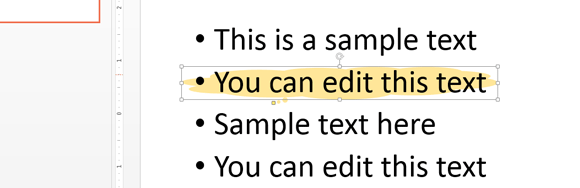
Destacando texto no PowerPoint para Mac
Em Microsoft Office para Mac você pode destacar texto de uma forma semelhante como você pode fazer na versão Windows do Microsoft Office. PowerPoint para Mac permitem desenhar formas como no Microsoft Windows para que você possa seguir o mesmo procedimento descrito aqui.
A capacidade de realçar o texto em sua apresentação com a cor não está disponível em versões do Microsoft Office PowerPoint após PowerPoint 2007. Parece Microsoft não fornecem um marcador na tela destaque para realçar o texto. No entanto, você ainda pode adicionar uma caixa de texto com qualquer cor desejada para cercar o texto que deseja chamar ou destacar.
Usando este procedimento você pode destacar trechos importantes e conteúdos de seus slides do PowerPoint. Você também pode aplicar esta técnica ao destacar outro tipo de conteúdo, por exemplo, você pode tentar destacar diagramas e gráficos SmartArt também.
Além de destacar o texto com as abordagens descritas antes, você pode realçar texto no PowerPoint usando outros efeitos especiais, como o efeito de brilho ou a adição de uma forma texto explicativo na parte de trás do texto. Alternativamente, você pode usar uma imagem de fundo ou uma cor diferente para realçar o texto.
